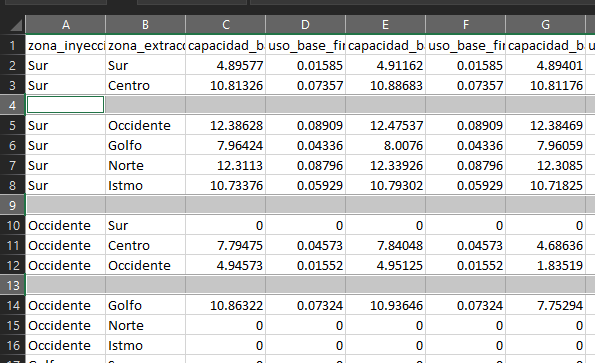
Borrar filas en blanco de una hoja de Excel no es tan complicado cuando son pocas, podemos ir borrando una por una pero, ¿qué pasa si nuestro archivo tiene cientos o miles de filas y entre ellas hay filas en blanco que queremos eliminar sin perder el orden en que se encuentra las filas que contienen datos? En esta entrada del blog veremos como hacer eso.
Tenemos el siguiente archivo con filas en blanco entre los datos:
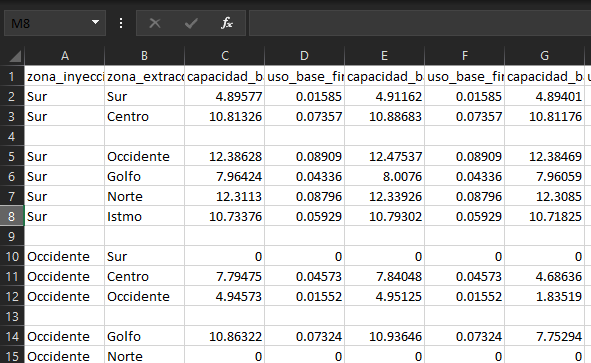
Para borrar las filas en blanco, primero vamos a seleccionar dichas filas. Oprimimos simultáneamente las teclas [Ctrl] y [I] (control e i) de nuestro teclado si el idioma de nuestro Excel está en español, si no, entonces oprima la letra [G] en lugar de la [I] (Ctrl y G). Nos aparece el diálogo “Ir a”, en el diálogo oprimimos el botón “Especial…”.
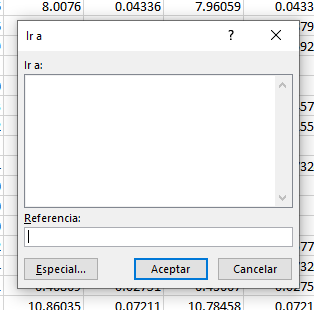
Nos aparecerá otro diálogo llamado “Ir a Especial”. En dicho diálogo, seleccionamos la opción “Celdas en blanco” y oprimimos el botón “Aceptar”.
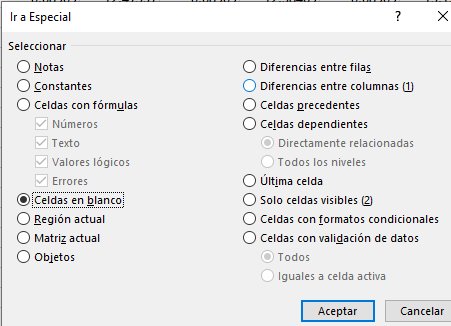
Las celdas en blanco ahora aparecerán seleccionadas como muestra la imagen siguiente:
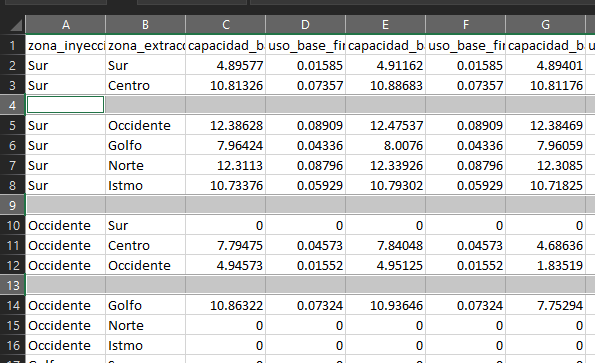
Seleccionamos el menú “Inicio”, y en la sección “Celdas” damos clic en la flecha hacia abajo que se encuentra al lado derecho de la opción Eliminar para que muestre las opciones, ahí seleccionamos “Eliminar filas de hoja”.
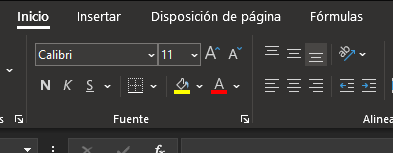
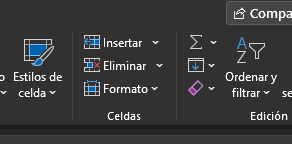

Una vez hecho esto, todas las filas en blanco intercaladas en nuestra hoja de Excel desaparecerán sin perder el orden de las filas.
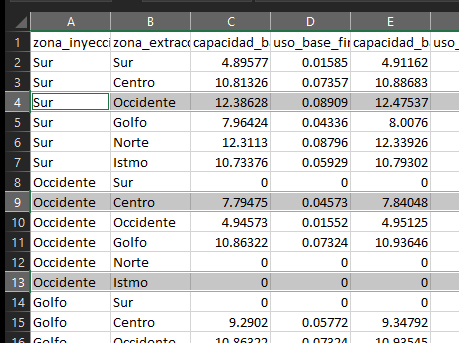
Ya podemos guardar nuestro documento.
Espero y les sea útil esta entrada. ¡Hasta la próxima!